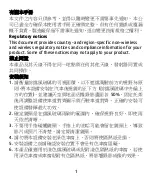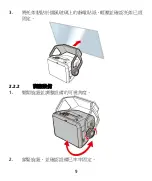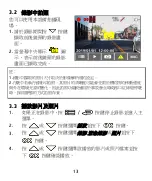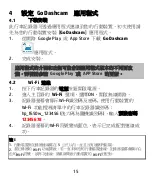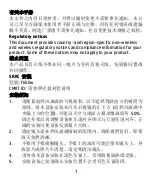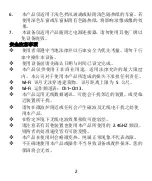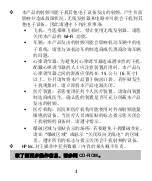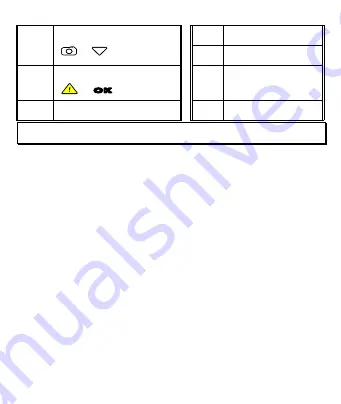Summary of Contents for CD-ROM
Page 22: ...5 1 3 產品概要 編號 項目 編號 項目 1 LED 指示燈 8 喇叭 2 LCD 彩色螢幕 9 廣角鏡頭 3 目錄 返回按鍵 10 麥克風 4 播放 向上按鍵 11 電源開關 ...
Page 26: ...9 3 將托架黏貼於擋風玻璃上的靜電貼紙 輕壓並確認托架已經 固定 2 2 2 調整設備 1 鬆開旋鈕並調整設備的可視角度 2 鎖緊旋鈕 並確認設備已牢牢固定 ...
Page 39: ...5 1 3 产品概要 编号 项目 编号 项目 1 LED 指示灯 8 喇叭 2 LCD 彩色屏幕 9 广角镜头 3 目录 返回按键 10 麦克风 4 播放 向上按键 11 电源开关 ...
Page 43: ...9 3 将托架黏贴于挡风玻璃上的静电贴纸 轻压并确认托架已经 固定 2 2 2 调整设备 1 松开旋钮并调整设备的可视角度 2 锁紧旋钮 并确认设备已牢牢固定 ...